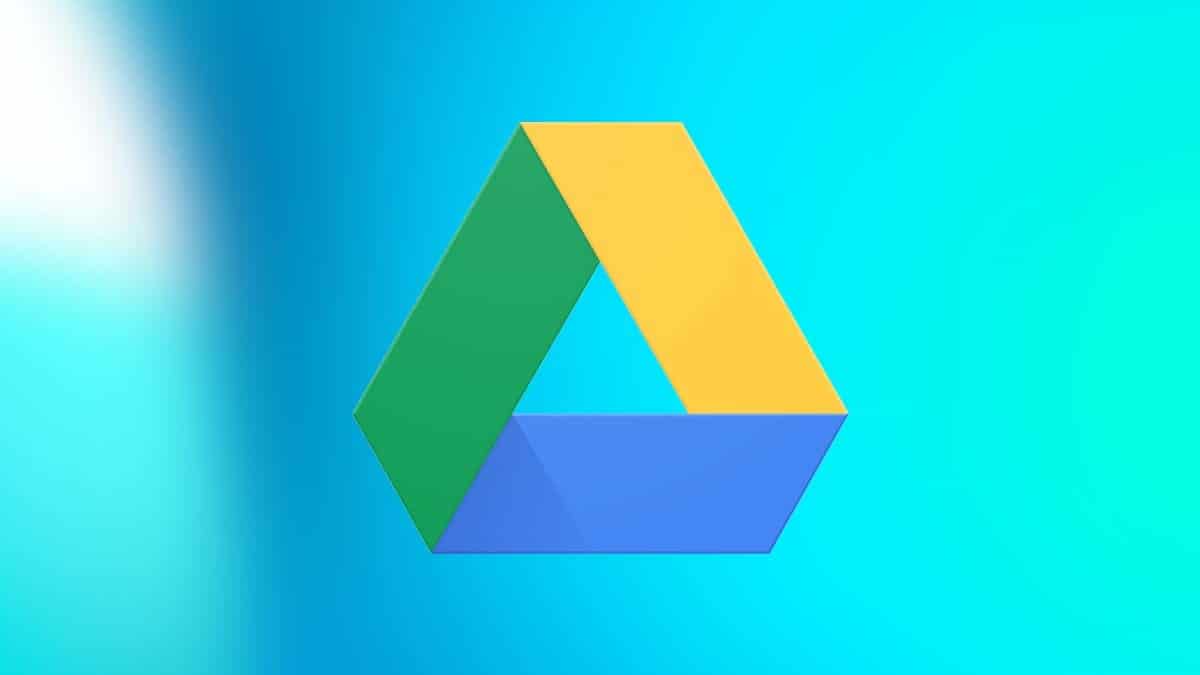
Među postojećim mogućnostima spremanja dokumenata, datoteka i informacija, jedno od najtraženijih rješenja je korištenje oblaka. I, u tom smislu, istina je da postoji sve više opcija kao što su Dropbox, Microsoft OneDrive ili Appleov iCloud. Ali ipak, jedno od rješenja par excellence je Google disk.
Ova usluga internetske pohrane nudi besplatno za svakog korisnika s Google računom 15 GB prostora za pohranu, dok ima planove s Google One prilično smanjen u slučaju da želi nešto više. A ako to nije bilo dovoljno, integrira se i s G Suiteom za tvrtke, pa možda i dalje imate vrhunske značajke.
Iz istog razloga, možda ste bez uspjeha tražili neki način korištenja ove usluge sa svojim timom. Ali ipak, Ako koristite Windows, ne biste trebali brinuti: pokazat ćemo vam kako možete preuzeti i instalirati Google disk besplatno na vašem računalu.

Tako možete besplatno preuzeti Google disk za Windows
Kao što smo spomenuli, pronalaženje mogućnosti preuzimanja Google diska za Windows može biti teško ponekad. U stranicu koja odgovara opisu proizvodaOmogućuju se veze za preuzimanje Googleovog softvera za sigurnosno kopiranje i oporavak, s kojim možete jednostavno stvoriti sigurnosne kopije datoteka vašeg računala u oblaku i vratiti ih kad god želite. Međutim, zanimljivo bi bilo dobiti mogućnost pristupa datotekama i sinkronizaciju mapa s računalom.
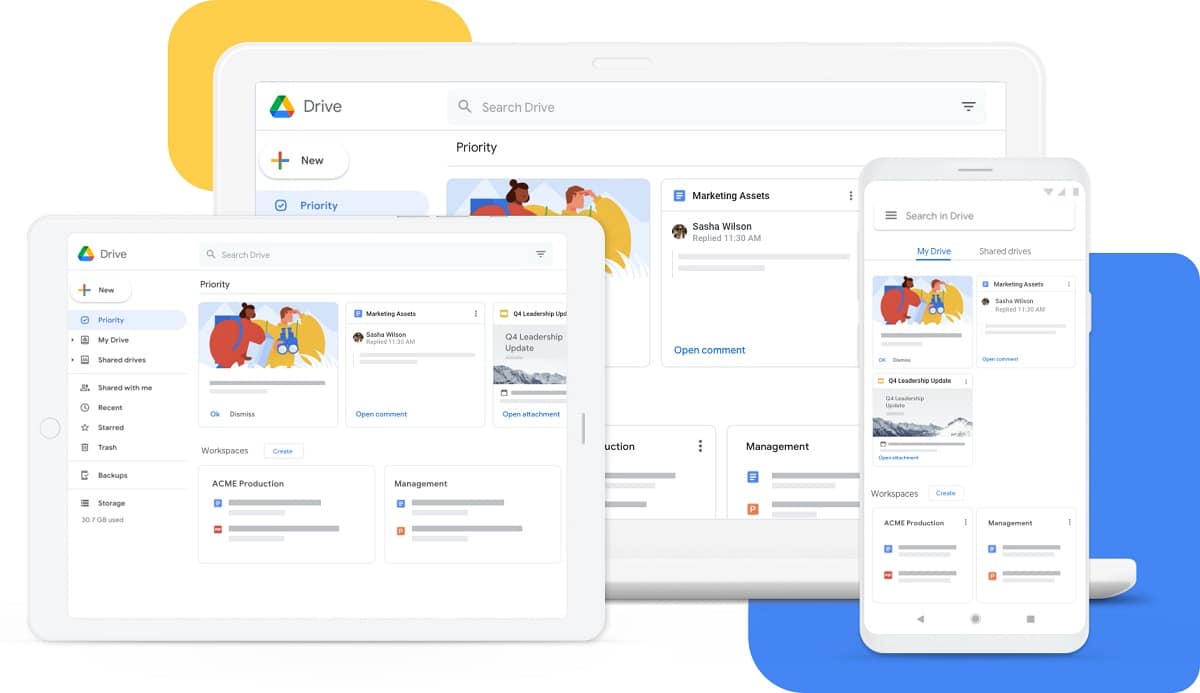
Imajući ovo na umu, ako želite preuzeti i instalirati Google disk na svoje računalo sa sustavom Windows, recite to za to postoji i službena aplikacija. Važno je da ne idete na veze trećih strana, uzimajući u obzir da je moguće da one ugrožavaju sigurnost vašeg računa sa svime što to podrazumijeva. Znajući ovo, Linkovi za preuzimanje za standardnu verziju Google diska za Windows nalaze se među Googleovim dokumentima za pomoć:

Kad se datoteka preuzme, samo morate otvorite instalacijski program da biste dobili Google disk za svoje računalo. Koraci koje morate slijediti su uobičajeni, a nakon što proces završi, kada se prijavite na svoj račun, sve datoteke koje ste pohranili u oblaku automatski će se sinkronizirati s sustavom Windows.